
演劇制作者が知っておきたいエクセルの基礎知識(関数篇)
ここは、小~中劇場規模の舞台公演(主に演劇)で制作やチケット管理業務をしてきた私が培ってきた事を綴るnoteです。
このささやかな知識で制作者の生産性が少しでも向上されれば幸いです。
今回は制作者の作業効率がぐっとアップする関数をまとめてみました。
※関数について説明はシンプルにしてあります。興味を持った関数の詳しい使用方法は別途お調べ下さい。
vlookup/xlookup
この関数がないともはや仕事になりません。
【vlookup】・・一番左にある値から、その行にある他の列の値を取り出す事が出来ます。名簿の検索などに利用してます。
=vlookup(検索値,範囲,列番号,[検索方法])です。

名簿から特定の人の情報を取り出してみます。
検索値(H2)
範囲(A:F)
列番号(取り出したい列番号。[名前]ならここでは2)
検索方法(同一の値のみ反映させるには false あまり考えずにこういうものと覚えておけばよいと思います)
=VLOOKUP($H$2,$A:$F,2,FALSE)
指定した範囲がずれないように絶対参照にします。[F4]キーを押して$をつけて下さい。
絶対参照についてはこの記事の【参照元を固定する】をご参考下さい。

H2に[1]と入力すると、左表2列目にある名前の値が表示されました。
同じように郵便番号や住所も取り出していきます。

関数を入力しているセルを横にコピーすると、同じく名前が表示されます。

列番号を 2→3 に変更すると、郵便番号が表示されました。

同じように4~6列目もコピーして列番号を変更するとほしい値が表示されていきます。
ダイレクトメールからのチケット注文などは番号と名前だけ伺えば住所が検索できるのでお客様の負担にもなりません。
検索値は数字ではなく文字でもOKです。
例えば、料金表(B9:C12)を使って、券種を入力すれば自動的に単価を表示する事が出来るようになります。

他にも申請書や納品書・請求書など様々な書類の作成にも便利な関数です。
そんなvlookupですが、検索値が一番左にないといけないのがネックでした。ですが、その問題を解消したのが【xlookup】です。
(これは現時点でMicrosoft365でしか使用できない関数なので昔のバージョンのofficeを使用している方は読み飛ばしてください。)

例えば、googleフォームで収集した情報をエクセルにダウンロードすると、タイムスタンプやメールアドレスが他の項目の前に来ます。No.(C列)を検索値としたいのですが、vlookupだとNo.の列を1列目(A列)に移動させないとタイムスタンプやメールアドレスは反映できません。
そこでxlookupを使用します。
=XLOOKUP(検索値,検索範囲,戻り範囲,[見つからない場合],[一致モード],[検索モード])(後ろ3つの[ ]内は省略可能なのでここでは触れません。)
検索値(J2)
検索範囲(C:C)
戻り範囲(B:B)
=XLOOKUP(J2,C:C,B:B) ※絶対参照は省略してます。

ずっとシンプルな式で、取り出したい値を反映する事が出来ました。
count/counta
空白でないセルを数える事の出来る関数です。
countは数値のみ、countaは数値&文字列の数を表示します。
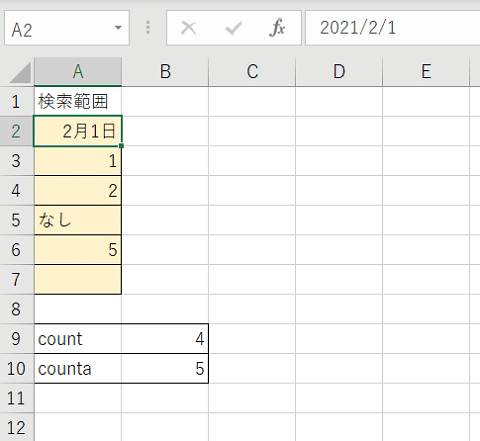
範囲A2:A7内の数値の数
=count(A2:A7)日付は数値としてカウントされます。
同じく、数値&文字列の数
=counta(A2:A7)件数を出したい時などに使います。
星取でステージ数を数えるときにも使っています。
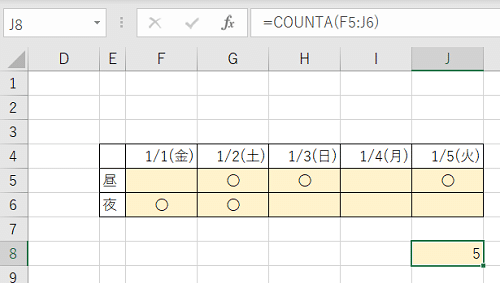
ちなみに空白セルを数えるときはcountblankという関数がありますが業務で使用した事はなかったかと思います。
if/ifs
その名の通り「もしも~だったら」が出来る関数です。
またチケット申込を例にします。
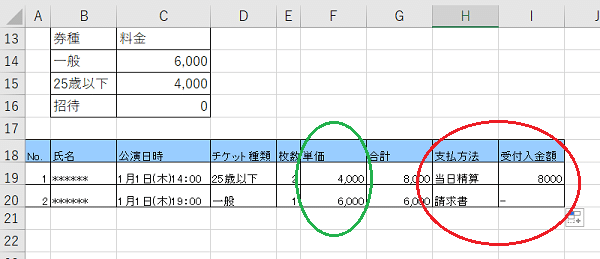
支払方法が【当日精算】の場合、受付入金額に合計金額を反映します。(赤で囲った部分です)
=IF(論理式,[値が真の場合],[値が偽の場合])論理式(条件の事。H19が当日精算だったら)
値が真の場合(合計金額G19を表示)
値が偽の場合(ハイフンを表示)
=IF(H19="当日精算",G19,"-")
文字列にはダブルクォーテーションをつけて下さい。
条件が複数ある場合はifsを使用します。
先ほど券種から単価を反映させるためにvlookupを使用しましたが、今度はifsを使ってみます。(上記表の緑で囲った部分です)
=IFS(論理式1,[値が真の場合1],論理式2,[値が真の場合2]・・・)条件を複数設定出来ます。
=IFS(D19="一般",6000,D19="25歳以下",4000,D19="招待",0)
数が多い場合や条件が追加される可能性がある場合はvlookupの方が使いやすいですが、条件2,3個でしたらこれでもよいと思います。
countif(s)/sumif(s)
計算とif(s)を組み合わせた関数です。より複雑な集計をする事が出来ます。
また星取表を例にとります。今度は2バージョンある演目のそれぞれのステージ数をcountifを使用してカウントします。
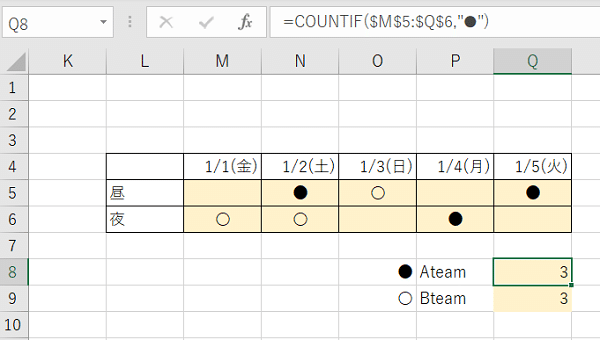
=countif(範囲,検索条件)範囲内の黒丸(●)の数をカウントしました。
検索条件は[”●”]でもセル[O8]としても可能です。
黒丸は文字列だからcountaifではないのかな?とも思うのですが気にしないでおきます。
sumif(s)の使い方はこの記事を参照下さい。
関数の師匠
少しだけでしたが、通常業務で良く使用する関数のご紹介でした。
もともと関数は体系的に1つずつ勉強した訳ではありません。具体的に「エクセルでこういう事がしたい!」という業務があって、それが出来る関数を探すという逆引きで覚えていきました。
(例)
「公演日時と扱い者から申込枚数を集計したい!」
↓
googleで検索
↓
sumifs関数を習得
といった具合です。私がやりたい事でエクセルに出来ない事はないのでは、をモットーに方法を見つけてまいりました。
そんな中で、検索中幾度も遭遇し、どこよりも分かりやすいサイトをご紹介したいと思います。
関数の事が本当に分かりやすく説明されています。痒い所に手が届く説明で困った時はこのサイトを見れば大体理解できます。
よねさんなくして私の今のスキルはありえないと思っている、関数の師匠です。
是非皆様もご参考になさって下さい。
この記事が気に入ったらサポートをしてみませんか?
